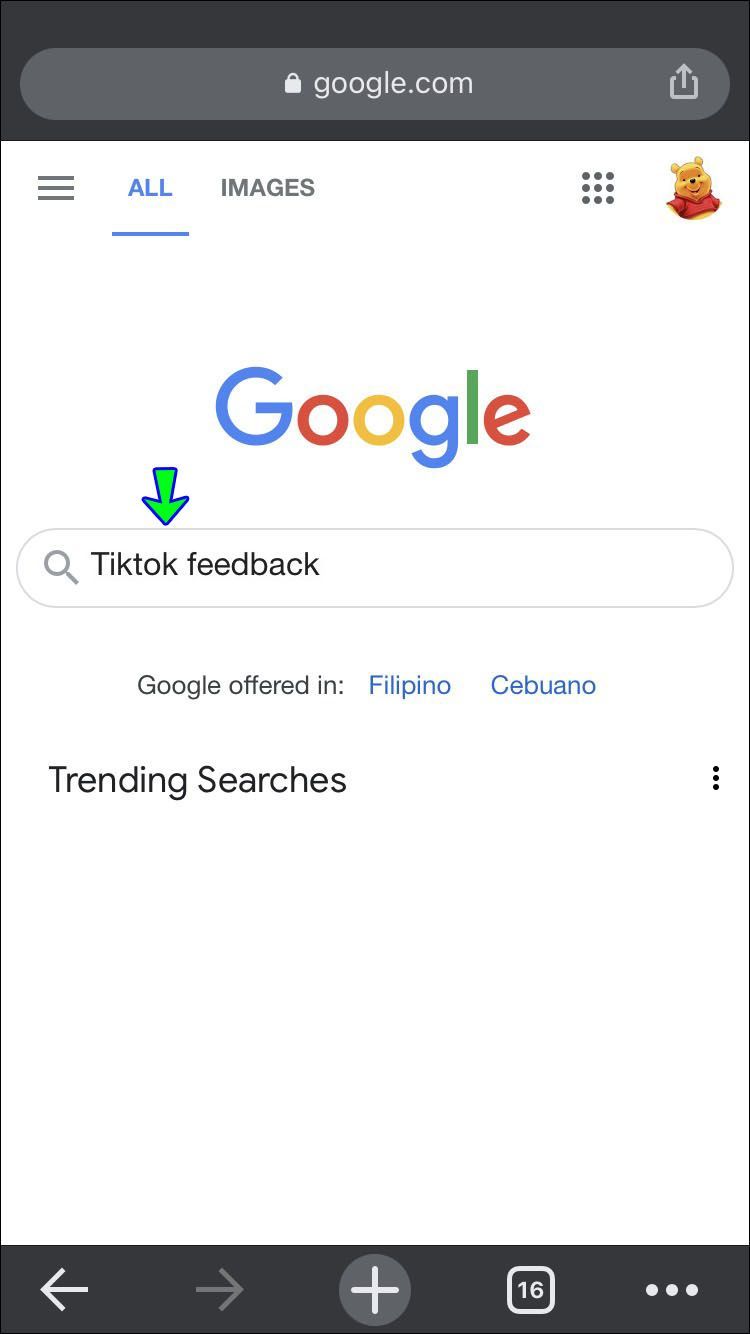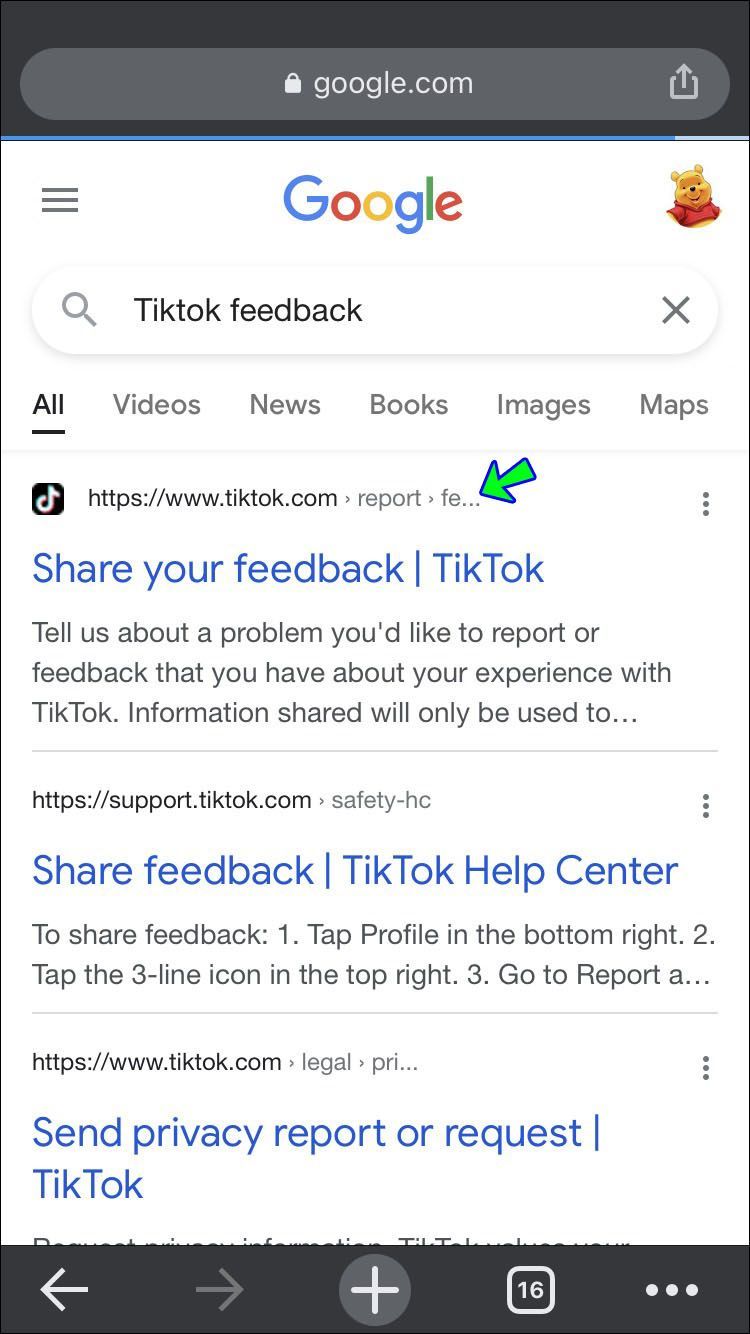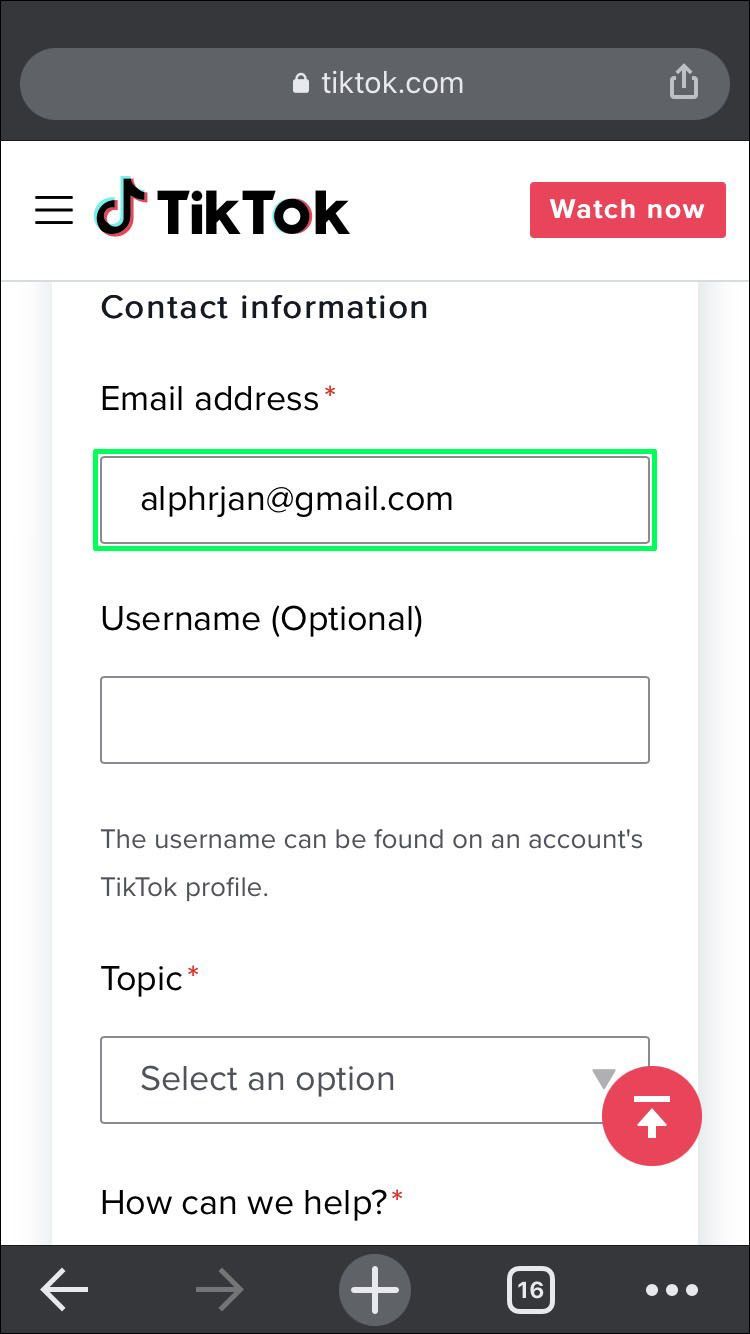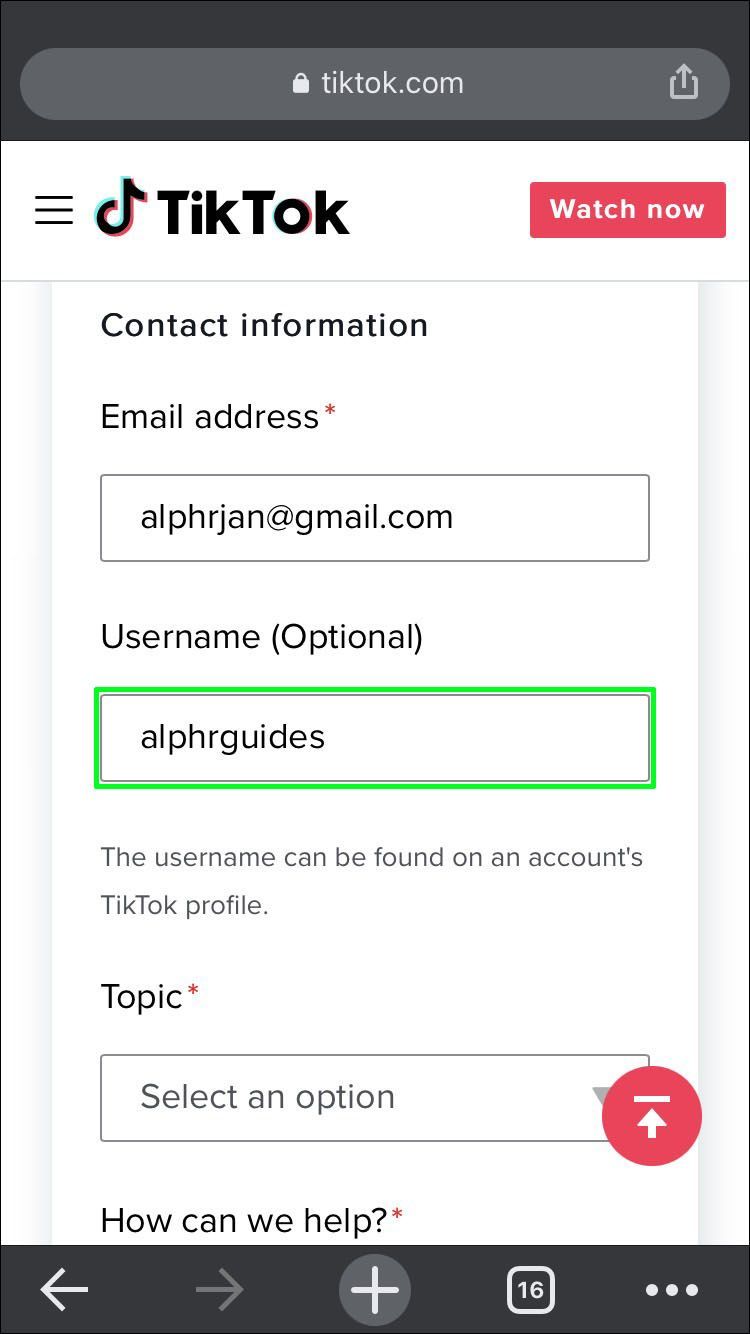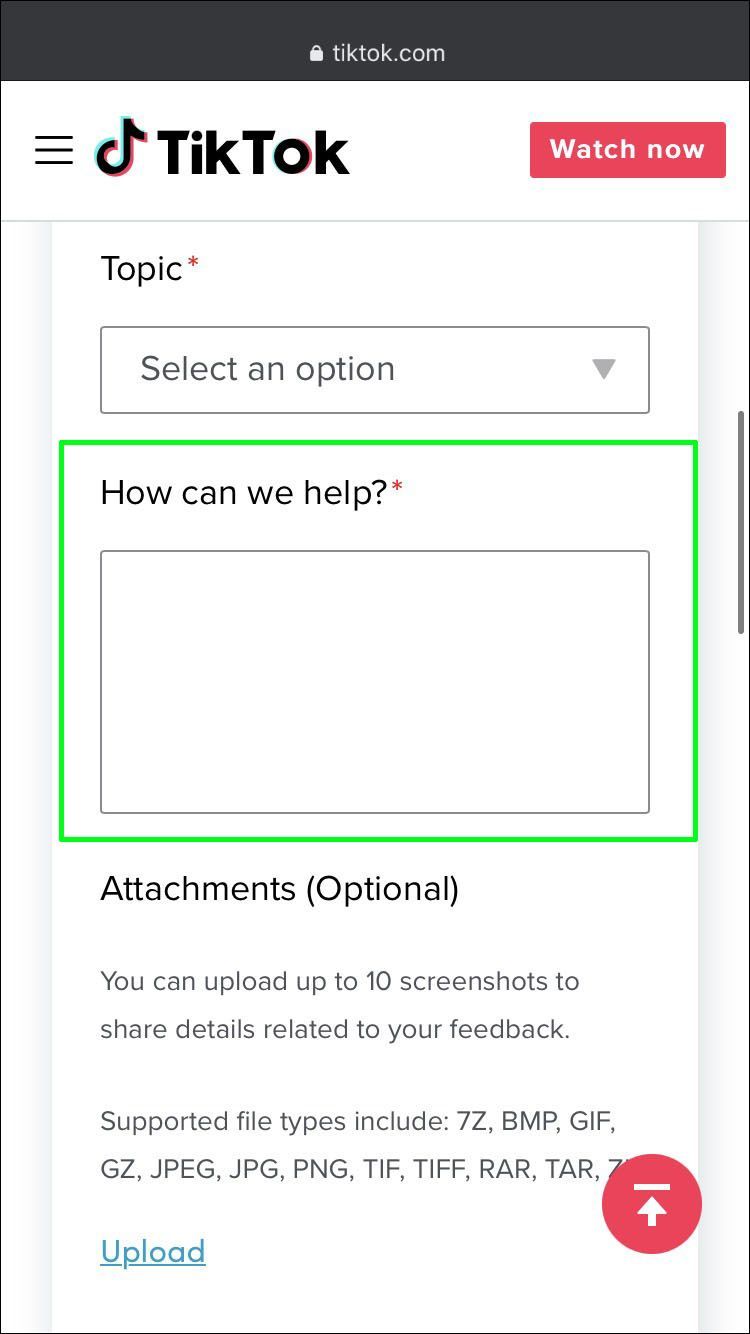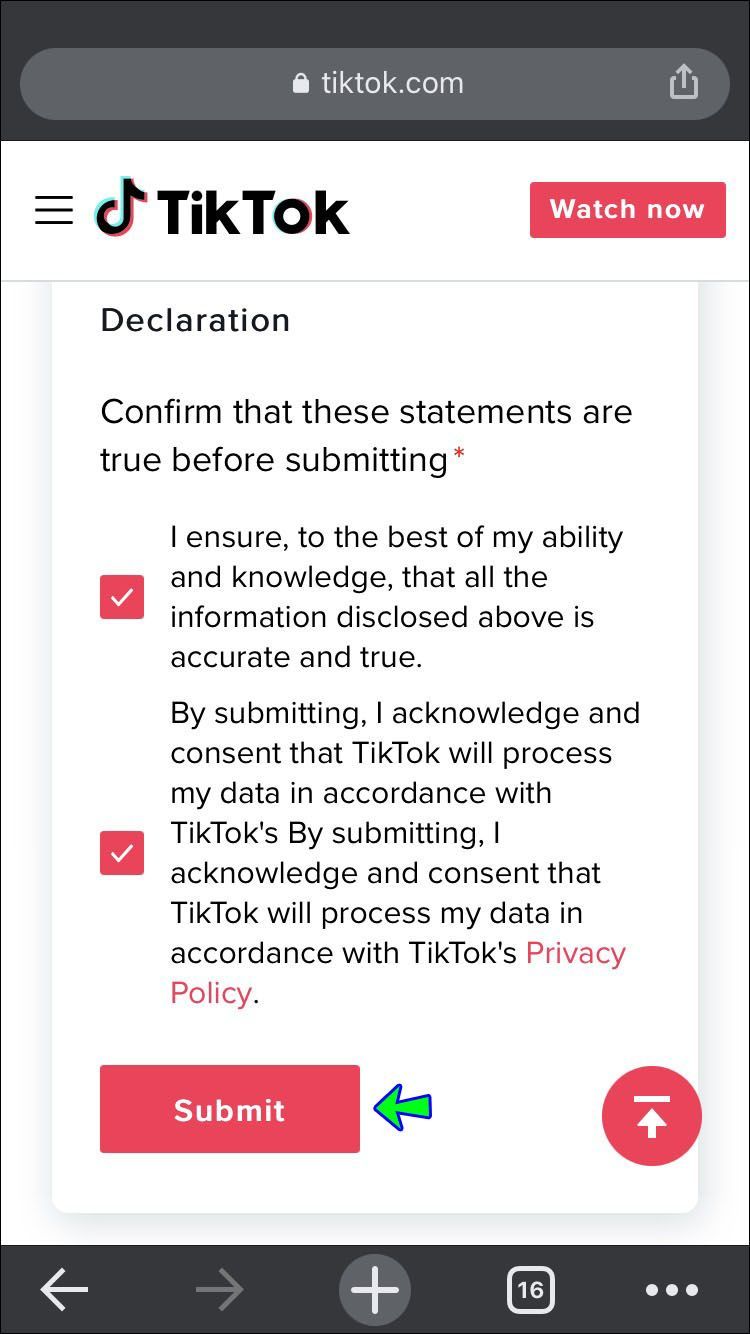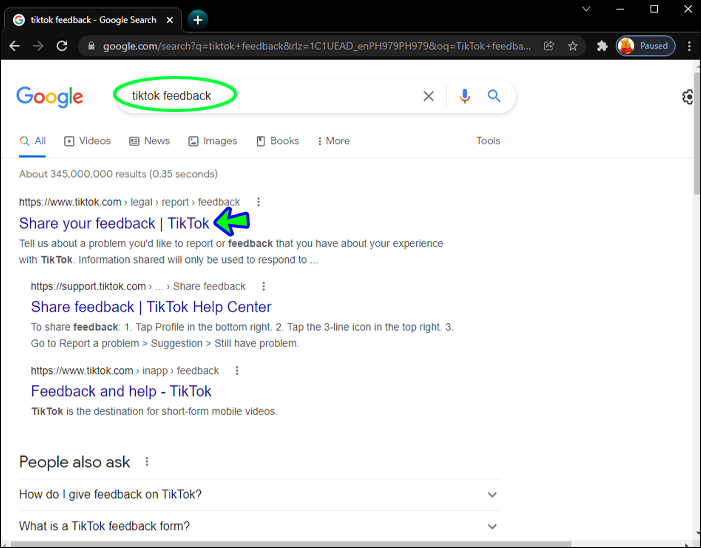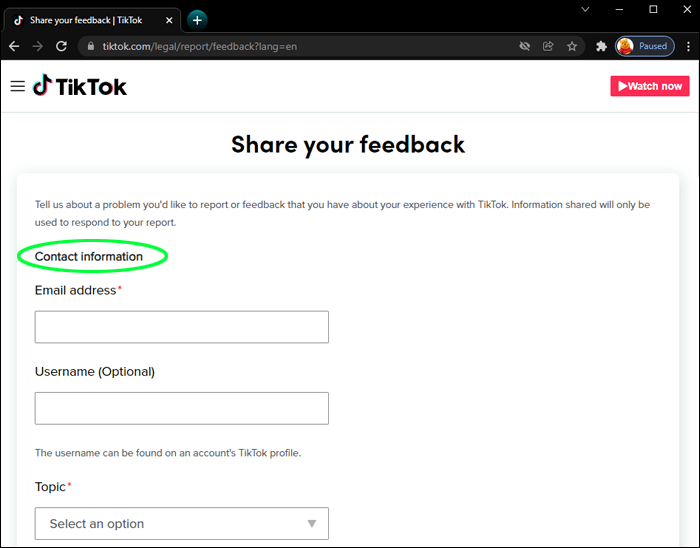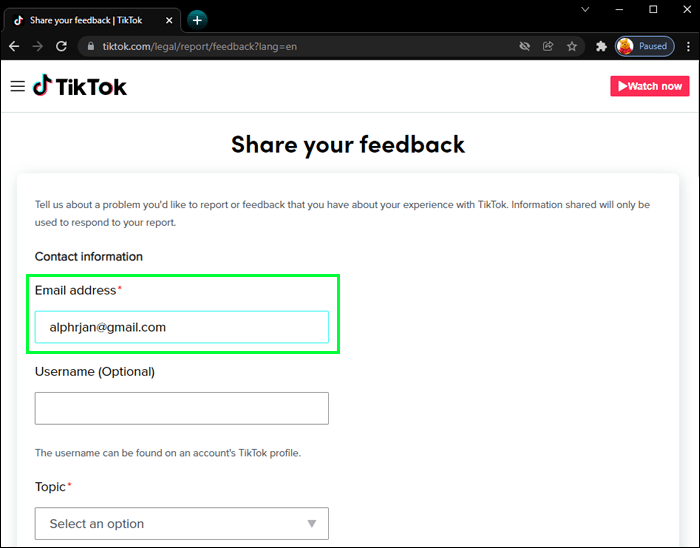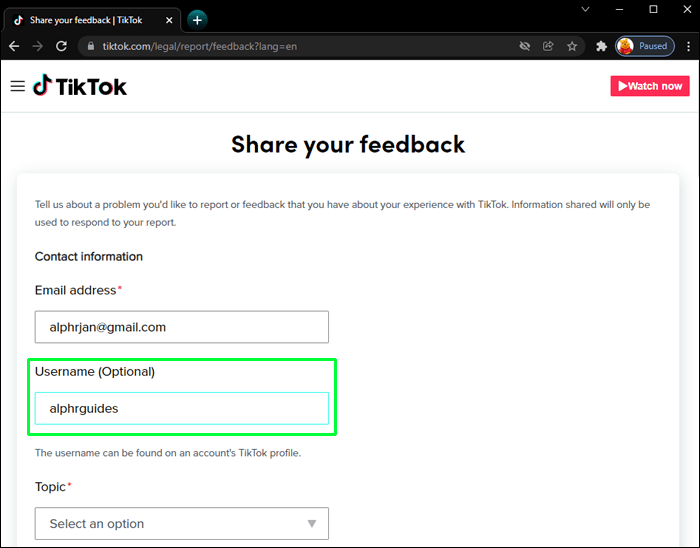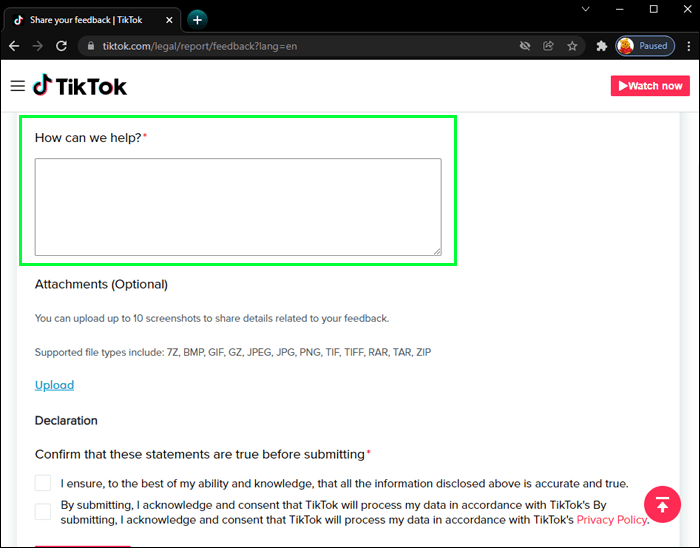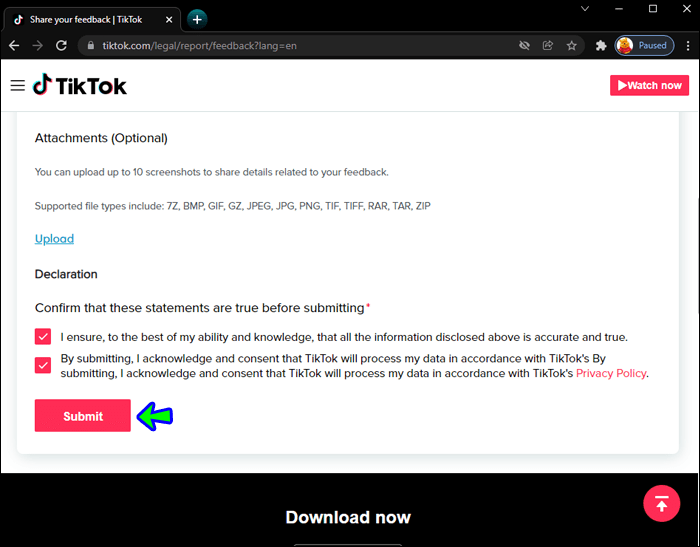TikTokパスワードを忘れて、アカウントに提供されている電話番号または電子メールにアクセスできる場合は、認証コードを受信するための回復方法として、その番号または電子メールを使用してパスワードをリセットできます。

ただし、それらにアクセスできなくなった場合でも、心配する必要はありません。新しいアカウントを作成しなくても、アカウントを回復できます。
この記事では、メールアドレスや電話番号にアクセスせずにアカウントを復元する方法を紹介します。
メールアドレスや電話番号なしでTikTokパスワードを回復する方法
メールや電話番号なしでTikTokアカウントを取り戻すには、TikTokフィードバックフォームを送信する必要があります。プラットフォームに関するフィードバックを共有するだけでなく、フィードバックフォームを使用して問題を報告することもできます。
Mac で cpgz ファイルを開く方法
それ以外の場合は、新しいアカウントを作成して、アプリを使用して問題を報告できます。どちらのオプションでも、返信が届くまで少なくとも3〜5営業日待つ必要があります。
Googleドキュメントでマージンサイズを変更する
モバイルデバイスでフィードバックフォームを使用してTikTokパスワードを回復する方法
モバイルデバイスを介してフィードバックフォーム方式を使用する方法は次のとおりです。
- TikTokフィードバックのGoogle検索を入力し、正しい結果をタップします。
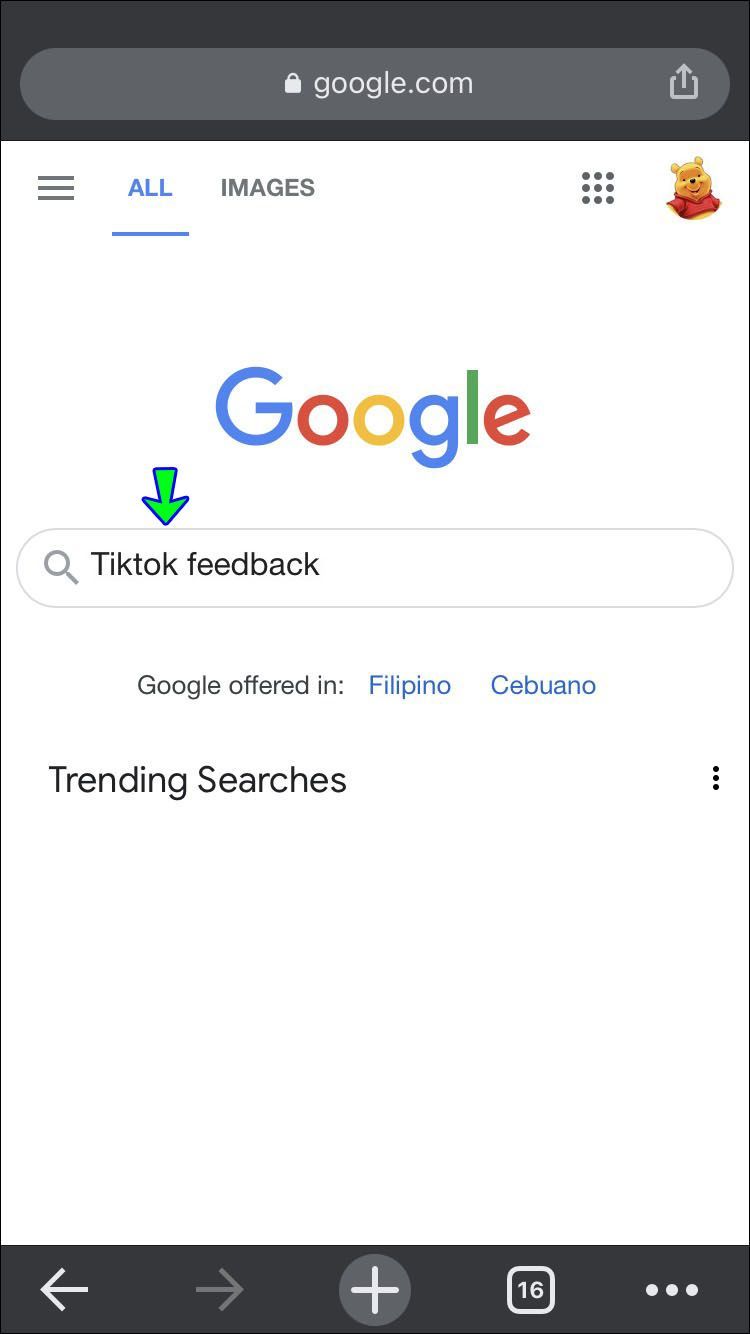
- フィードバックフォームの[連絡先情報]セクションには、2つのフィールドがあります。
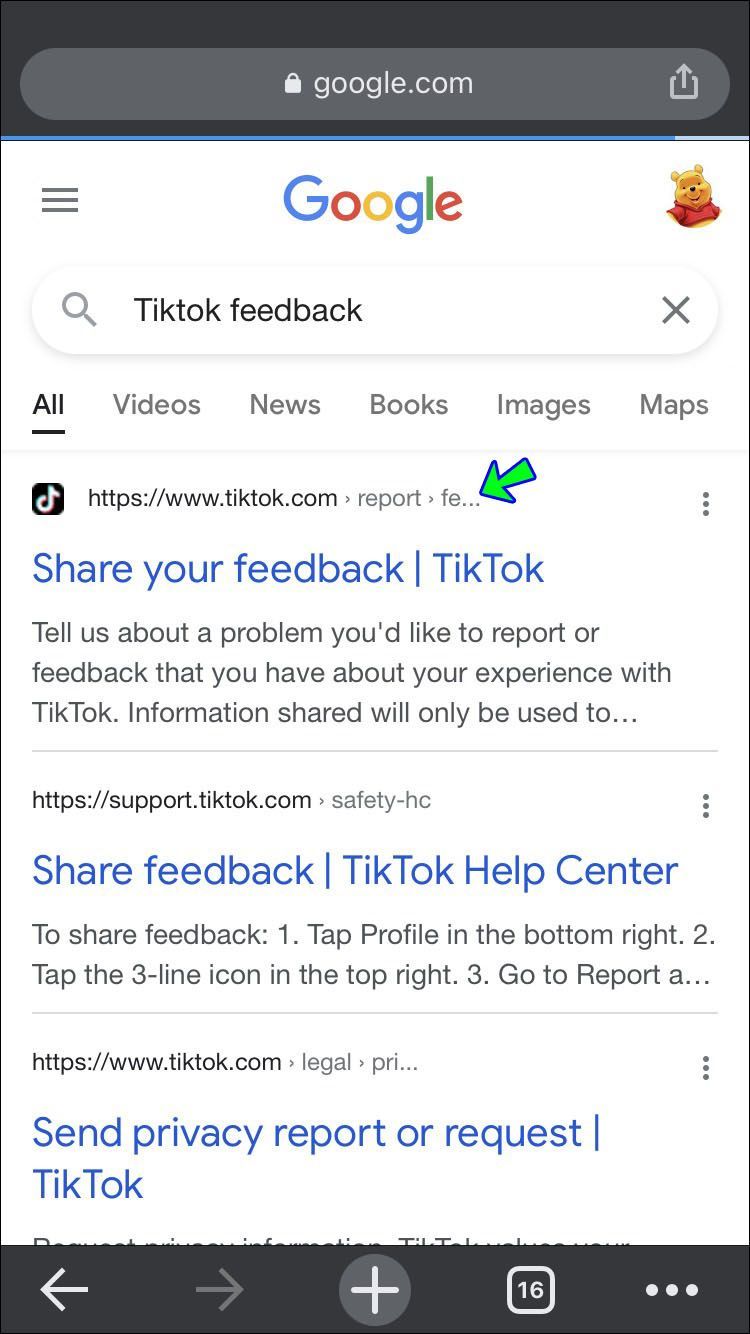
- [メールアドレス]フィールドに、アクセスできるメールアドレスを入力します。
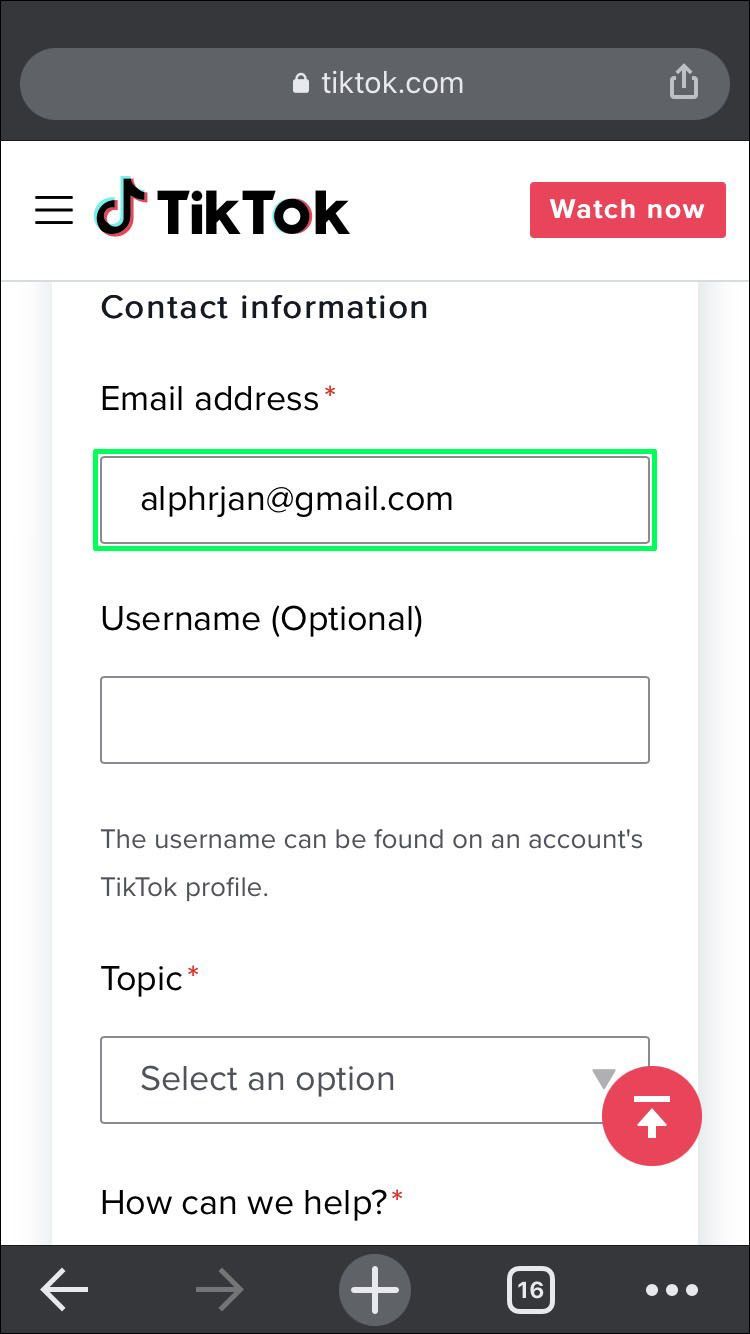
- [ユーザー名]フィールドにユーザー名を入力します。
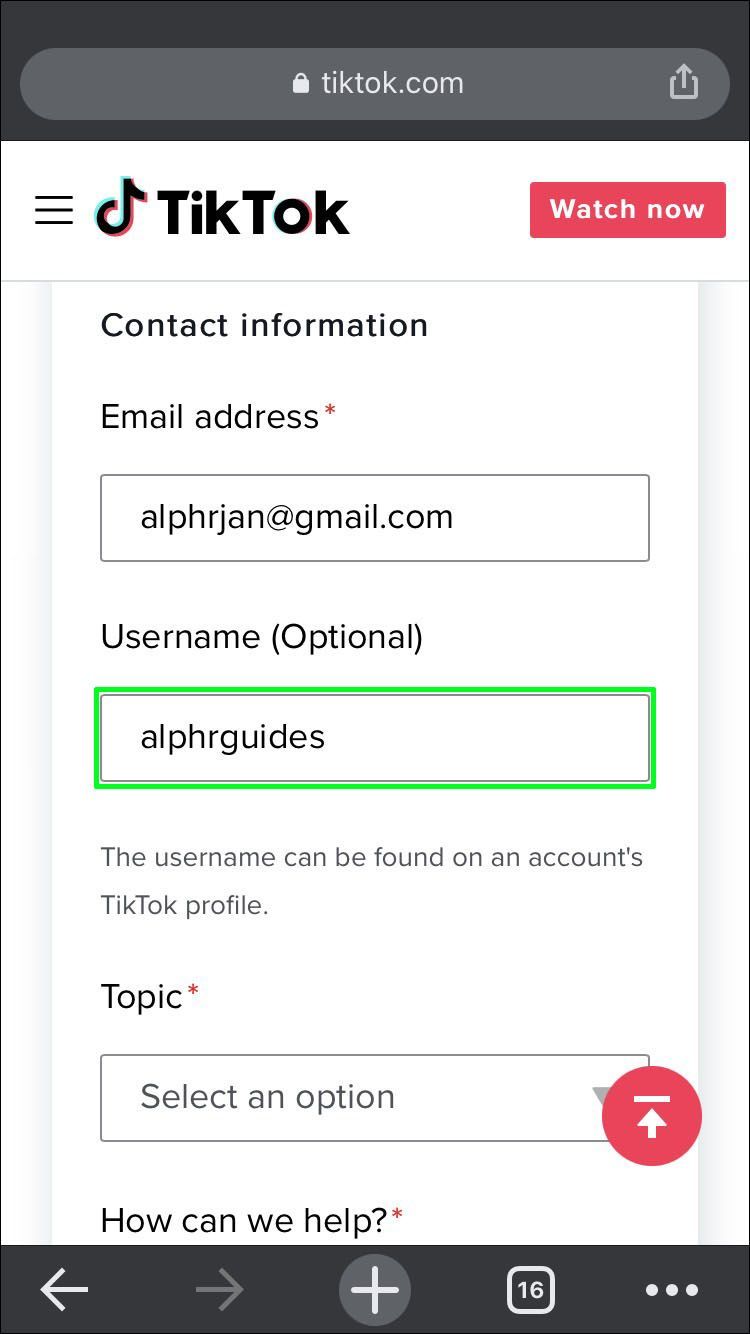
- どのように私たちは助けることができますか?フィールド、あなたの状況を説明してください。
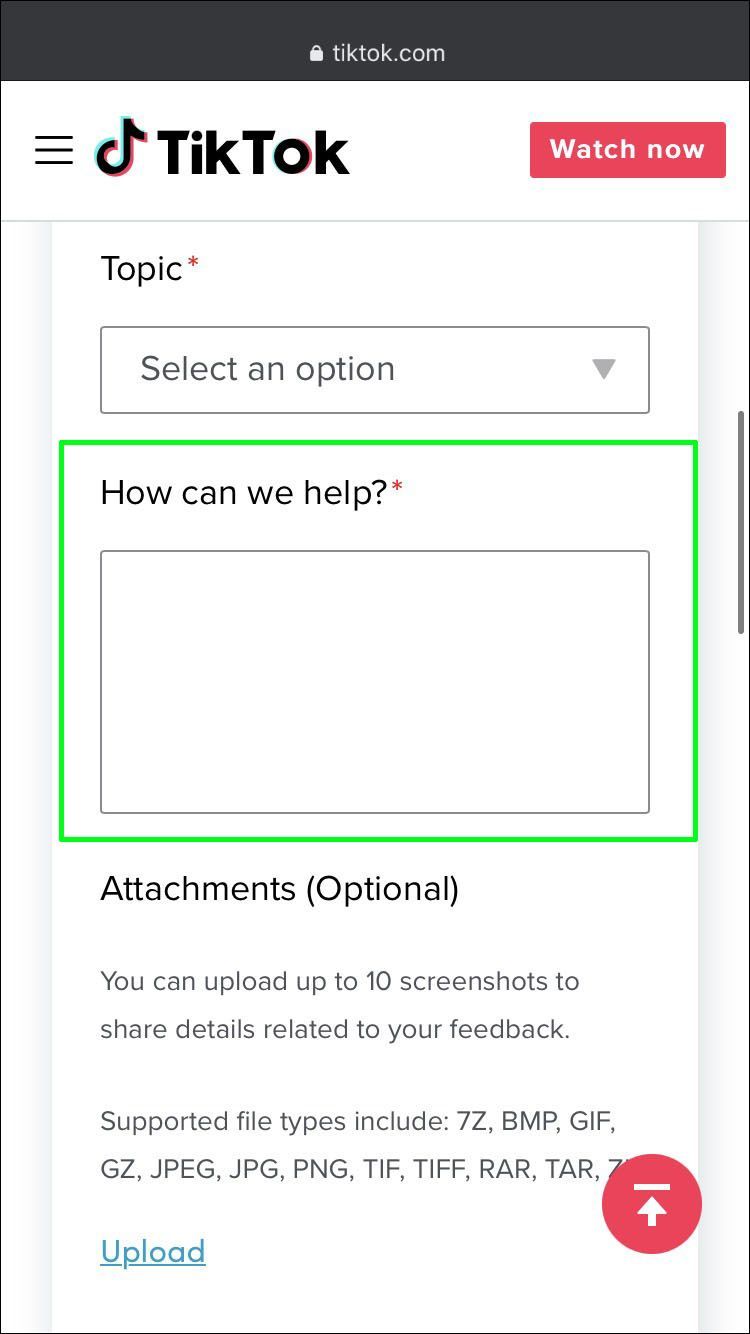
- 完了したら、[送信]ボタンをタップします。
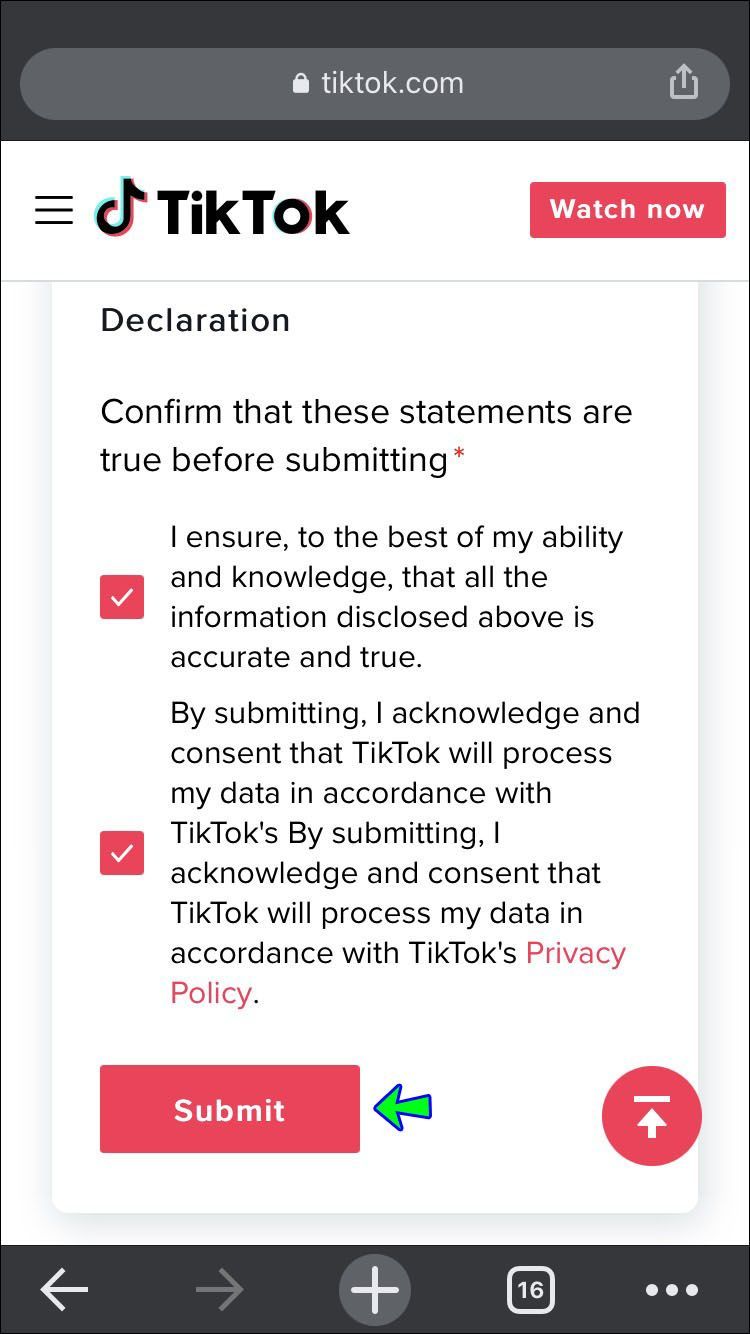
フォームに記載されているメールでTikTokが返信するまで、3〜5営業日お待ちください。
PCのフィードバックフォームを使用してTikTokパスワードを回復する方法
PC経由でTikTokフィードバックフォームを使用してアカウントを回復するには、次の手順に従います。
- 検索エンジンを開き、TikTokフィードバックを入力して、結果を選択します。
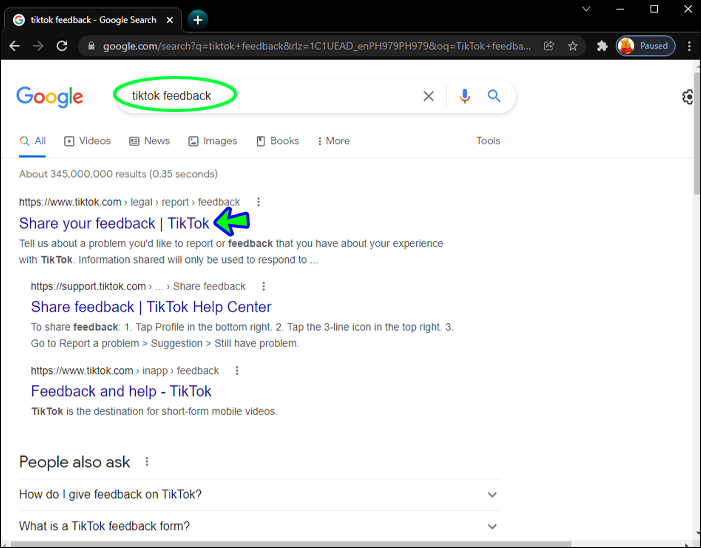
- フィードバックフォームの連絡先情報セクションの下には、2つのテキストフィールドがあります。
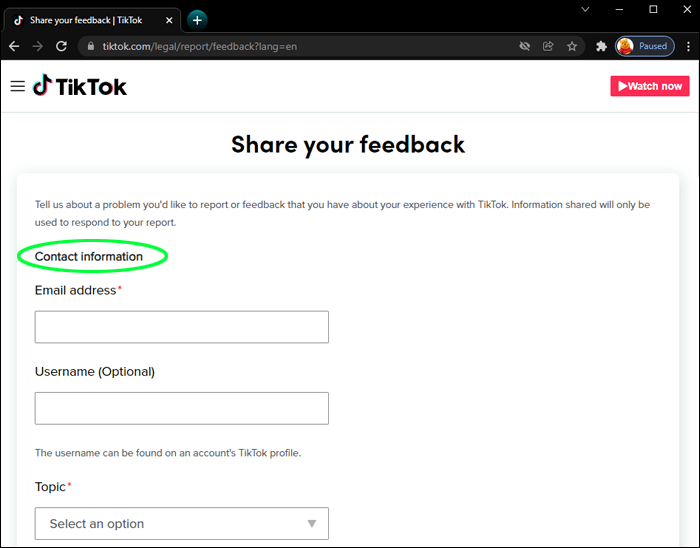
- [メールアドレス]に、アクセス可能なメールアドレスを入力します。
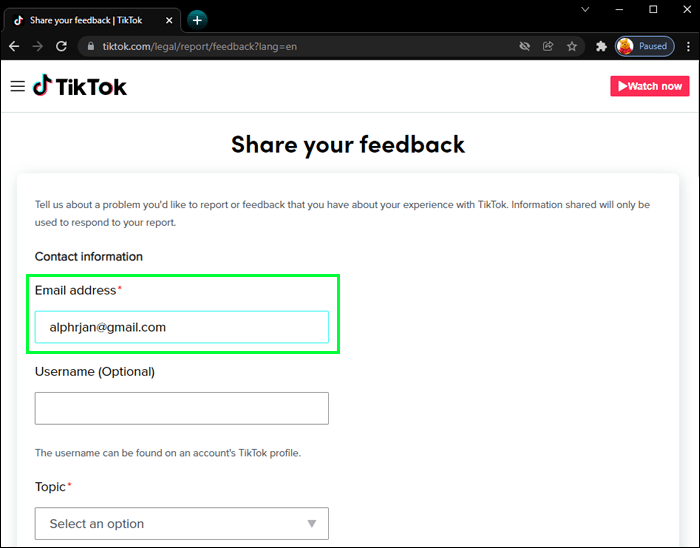
- [ユーザー名]にユーザー名を追加します。
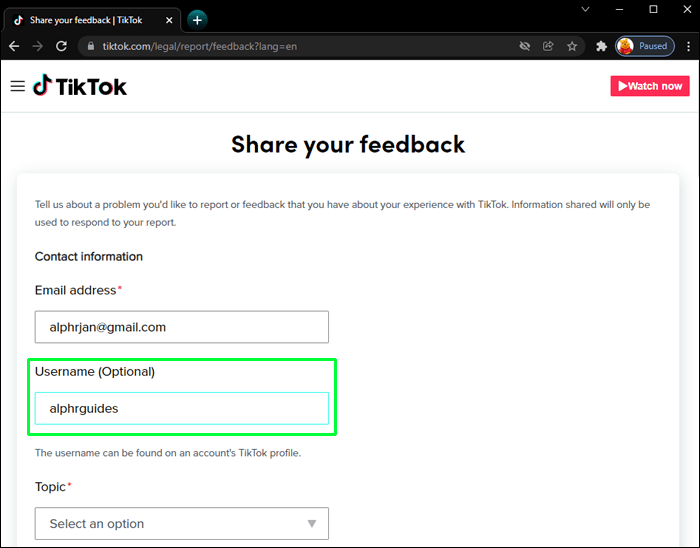
- どのように私たちは助けることができますか?、あなたの状況を説明してください。
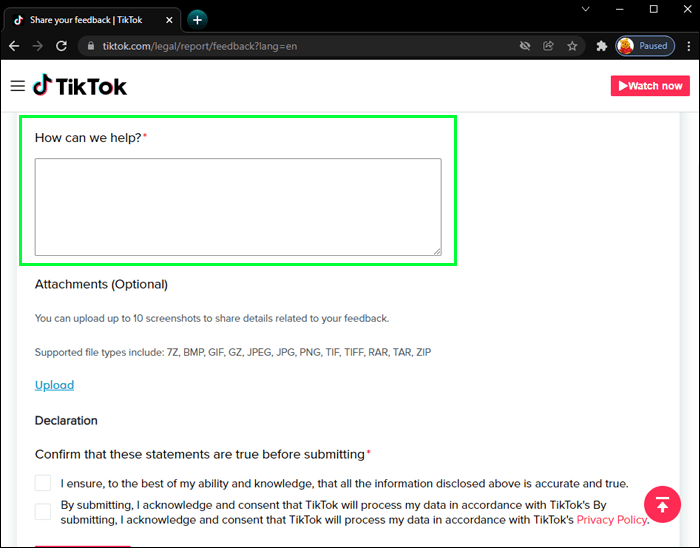
- 終了したら、[送信]をクリックします。
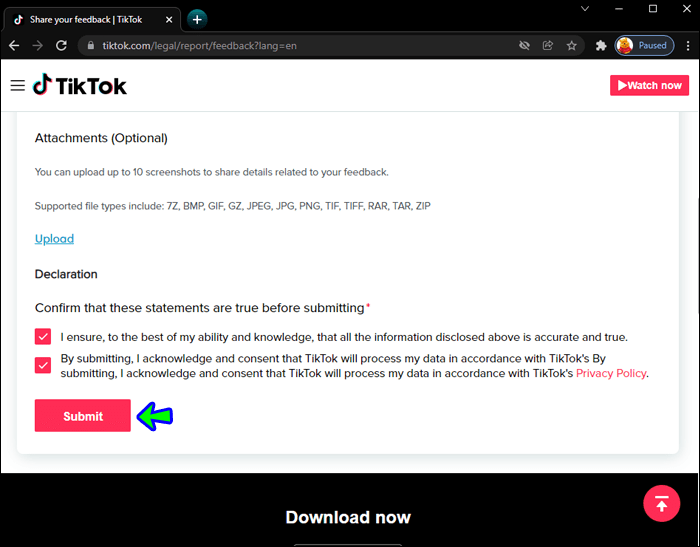
続行する方法の説明が記載されたTikTokの応答が来るまで、3〜5営業日待ちます。このメールは、フォームで指定したアドレスに送信されます。
Windows 10 は uac を無効にします
TikTokのアカウントにアクセスするためのさまざまな方法
TikTokアカウントに関連付けられている電話番号またはメールアドレスにアクセスできない場合は、フィードバックフォームを使用してアクセスをリクエストできます。このフォームはオンラインで入手できます。送信後、TikTokは3〜5営業日で手続きの進め方をアドバイスします。
電話、電子メール、およびユーザー名を使用してTikTokにサインインするだけでなく、Facebook、Instagram、Twitter、またはGoogleアカウントの資格情報を使用できます。
TikTokerを始めてどのくらいになりますか?プラットフォームの使用で最も楽しんでいることは何ですか?以下のコメントセクションで教えてください。